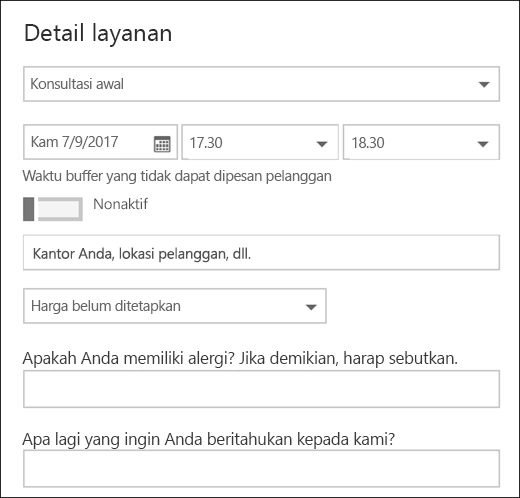Catatan: Kami ingin secepatnya menyediakan konten bantuan terbaru dalam bahasa Anda. Halaman ini diterjemahkan menggunakan mesin dan mungkin terdapat kesalahan tata bahasa atau masalah keakuratan. Kami bertujuan menyediakan konten yang bermanfaat untuk Anda. Dapatkah Anda memberi tahu kami apakah informasi ini bermanfaat untuk Anda di bagian bawah halaman ini? Berikut artikel dalam bahasa Inggris untuk referensi.
Pemesanan memungkinkan Anda membuat pertanyaan untuk bertanya kepada pelanggan Anda ketika mereka janji terakhir, juga memungkinkan Anda memilih pertanyaan mana diperlukan. Anda mengaitkan pertanyaan dengan layanan, sehingga setiap layanan dapat memiliki kumpulan pertanyaan. Sebagai contoh, penata rambut mungkin meminta pelanggan yang terakhir pewarnaan janji jika mereka memiliki alergi diketahui untuk pemutih atau nuansa rambut. Ini memungkinkan Anda dan pelanggan Anda untuk masuk ke business saat pesan datang untuk janji mereka.
Catatan: Pemesanan diaktifkan secara default untuk pelanggan yang memiliki langganan Office 365 Business Premium, atau Office 365 A3 dan Office 365 A5 . Pemesanan ini juga tersedia untuk pelanggan yang memiliki Office 365 Enterprise E3 dan E5, tapi tidak aktif secara default. Untuk mengaktifkan, lihat mendapatkan akses ke Office 365 Business aplikasi untuk Enterprise langganan.
Pelanggan akan melihat pertanyaan kustom ketika mereka membuat janji mereka pada halaman terakhir. Staf akan melihat pertanyaan kustom saat mereka membuat terakhir baru dari kalender Pemesanan atau saat menampilkan janji yang sudah ada. Pemesanan menyimpan semua pertanyaan Anda ke daftar master sehingga Anda tidak perlu membuat ulang pertanyaan yang sama untuk setiap layanan. Anda juga bisa memilih apakah pertanyaan diperlukan atau opsional.
Untuk informasi selengkapnya tentang cara menyesuaikan dan mengkustomisasi halaman terakhir Anda, lihat mengkustomisasi halaman terakhir Anda .
Catatan: Pelanggan jawaban untuk pertanyaan yang bisa dilihat ketika Anda melihat mereka janji di kalender terakhir.
Menambahkan pertanyaan kustom ke layanan Anda
-
Masuk ke Office 365 dan masuk ke Pemesanan.
-
Masuk ke Layanan dan mengedit salah satu layanan yang sudah ada atau Tambahkan layanan.
-
Gulir ke bawah ke bagian bidang kustom , dan lalu pilih Ubah.
-
Kami telah menambahkan beberapa pertanyaan informasi dasar pelanggan: email pelanggan, nomor telepon, alamat pelanggan, dan catatan pelanggan. Pertama kalinya Anda melakukan hal ini, pelanggan informasi pertanyaan disorot dalam abu-abu. Yang berarti bahwa pengguna akan melihat pertanyaan ini. Jika Anda mengklik pada pertanyaan, kotak sorotan sekelilingnya akan menghilang dan pelanggan Anda tidak akan mengajukan pertanyaan tersebut.
Di contoh ini, nomor telepon dan pelanggan catatan memiliki telah dinonaktifkan dan kita buat dua baru kustom pertanyaan.
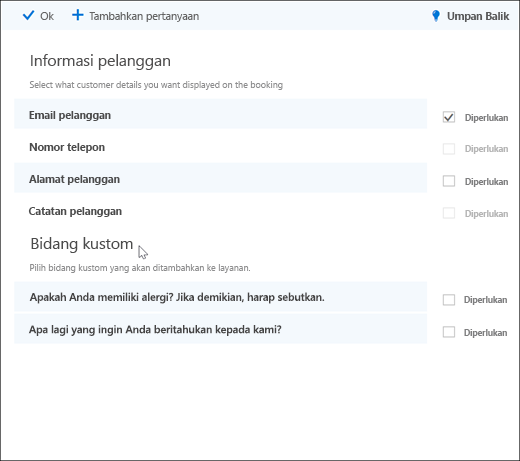
-
Untuk membuat pertanyaan diperlukan, centang kotak centang yang diperlukan dan pelanggan Anda tidak bisa menyelesaikan Pemesanan hingga mereka telah menjawab pertanyaan yang diperlukan.
-
Untuk membuat pertanyaan kustom, pilih menambahkan pertanyaan dari bagian atas panel, tuliskan pertanyaan Anda, dan lalu pilih Simpan.
-
Saat pertanyaan pertama muncul di bagian bidang kustom, itu akan dinonaktifkan. Klik untuk memastikan bahwa kotak disorot sekelilingnya muncul.
-
Klik Ok di bagian atas halaman, lalu Simpan layanan.
-
Pemesanan akan menyimpan semua pertanyaan Anda kustom dalam daftar master sehingga Anda bisa dengan mudah menambahkan pertanyaan ke setiap layanan tanpa harus ketikkan pertanyaan yang sama berulang. Misalnya, jika Anda membuka layanan berbeda akan memperlihatkan pertanyaan yang Anda buat untuk layanan pertama di bagian bidang kustom , tapi itu tidak diaktifkan. Cukup klik pertanyaan untuk mengaktifkannya.
Dalam contoh ini, Anda bisa melihat pertanyaan yang ditambahkan untuk layanan pertama tersedia untuk layanan ini. Dan pertanyaan apa pun yang Anda buat untuk layanan ini akan tersedia untuk semua layanan.
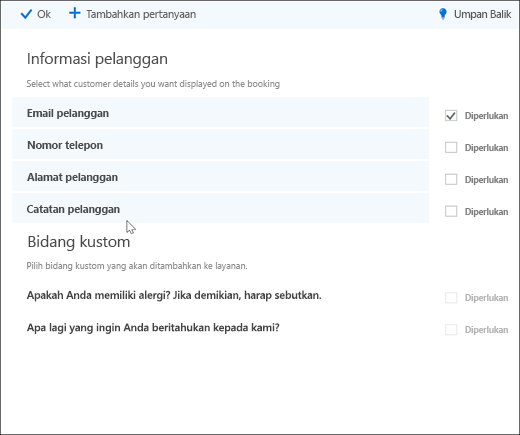
-
Jika halaman terakhir Anda sudah diterbitkan, Anda tidak perlu melakukan apa pun yang lain. Pelanggan akan melihat pertanyaan di waktu berikutnya mereka buku dengan Anda. Jika halaman terakhir Anda tidak diterbitkan belum, masuk ke halaman terakhir dari Outlook di web, dan lalu pilih Simpan dan terbitkan.
Peringatan: Anda juga bisa menghapus pertanyaan dari daftar master. Namun, jika Anda menghapus pertanyaan akan dihapus dari setiap layanan. Kami menyarankan Anda menonaktifkan pertanyaan dengan mengetuk untuk memastikan Anda tidak mempengaruhi layanan lain.
Pengalaman pelanggan
Ketika pelanggan Anda buku janji dengan Anda, akan memperlihatkan dasar pelanggan informasi pertanyaan di bagian tambahkan detail Anda , dan pertanyaan dikustomisasi apa pun yang Anda tambahkan akan di bagian menyediakan informasi tambahan .
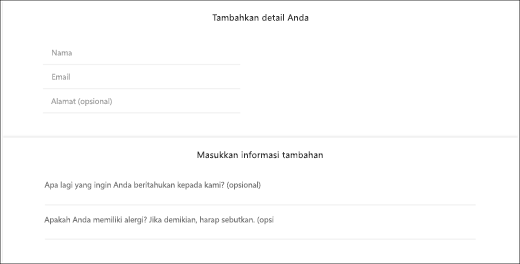
Pengalaman staf
Ketika pelanggan Anda buku janji dengan Anda, ini adalah cara akan ditampilkan di kalender Pemesanan. Untuk melihatnya, masuk ke Pemesanan > kalender > lalu buka janji.